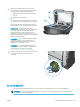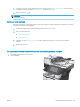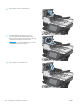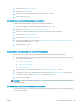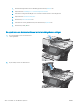HP LaserJet Enterprise Flow MFP M525 User Guide
4. Open het menu Standaard taakopties.
5. Raak de knop Resolutie aan.
6. Selecteer een van de gedenieerde opties. Raak de knop Opslaan aan.
7. Raak de knop Start aan.
De instellingen voor beeldaanpassing controleren
Pas deze aanvullende instellingen aan om de scankwaliteit te verbeteren.
1. Raak in het beginscherm van het bedieningspaneel de knop Beheer aan.
2. Open het menu Instellingen voor scannen/digitaal verzenden.
3. Selecteer de categorie instellingen voor scannen en verzenden die u wilt congureren.
4. Open het menu Standaard taakopties.
5. Raak de knop Afbeelding aanpassen aan.
6. Verplaats de schuifknoppen om de niveaus voor Donkerheid, Contrast, Scherpte en Achtergrond opruimen
aan te passen. Raak de knop Opslaan aan.
7. Raak de knop Start aan.
Scankwaliteit optimaliseren voor tekst of afbeeldingen
Optimaliseer de scantaak voor het type afbeelding dat u wilt scannen: tekst, afbeeldingen of foto's.
1. Raak in het beginscherm van het bedieningspaneel van het apparaat een van de knoppen voor de functies
voor scannen/verzenden aan:
●
Opslaan naar netwerkmap
●
Opslaan in app.geheugen
●
Opslaan op USB
2. Raak de knop Meer opties en vervolgens de knop Tekst/afbeelding optimaliseren aan.
3. Selecteer een van de vooraf gedenieerde opties of raak de knop Handmatig aanpassen aan en verplaats
de schuifknop in het gedeelte Optimaliseren voor. Raak de knop OK aan.
4. Raak de knop Start aan.
OPMERKING: Deze instellingen zijn tijdelijk. Nadat u de opdracht hebt voltooid, keert het apparaat terug naar de
standaardinstellingen.
De instellingen voor de uitvoerkwaliteit controleren
Met deze instelling past u het compressieniveau van opgeslagen bestanden aan. Selecteer de hoogste instelling
voor de hoogste kwaliteit.
NLWW De scankwaliteit verbeteren 265